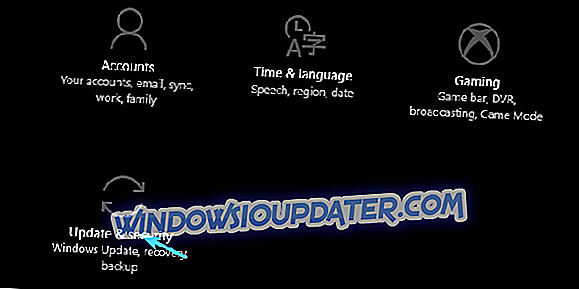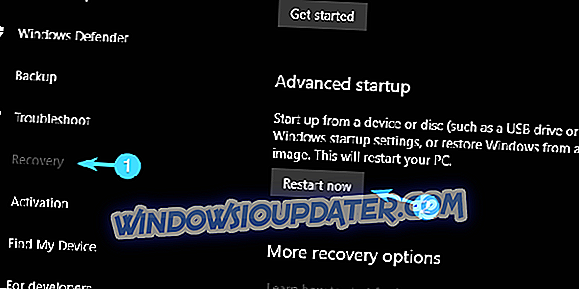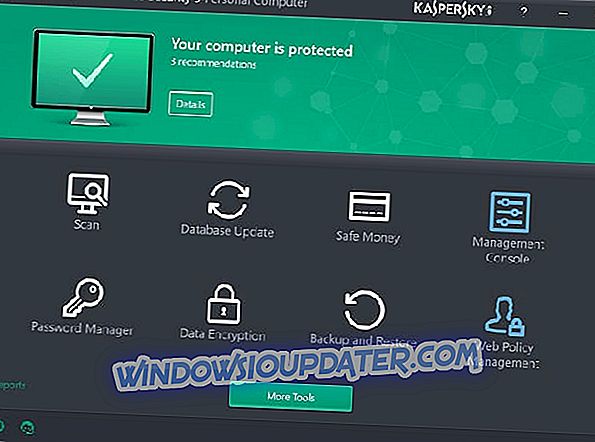De samenwerking van software en hardware zorgt ervoor dat uw systeem werkt zoals bedoeld.
Laten we de CPU als voorbeeld nemen. Een essentieel onderdeel van een pc-configuratie, klein maar opmerkelijk stevig. Als u echter gedurende een langere periode wordt blootgesteld aan abnormale temperaturen (gamers, we kijken naar u), kan de CPU defect raken.
Nu zijn er verschillende manieren om dat te voorkomen (extra koelfans is waarschijnlijk de beste daarvan) en vandaag laten we je er een zien die nogal belangrijk is: hoe de snelheid van de CPU-fan te verhogen.
Dit is de eerste verdedigingslinie en hoewel je moederbord de snelheid van de CPU-fan bepaalt, is het soms het beste om dat zelf te doen. Als je niet gewend bent om de snelheid van de CPU-ventilator te wijzigen, controleer dan de onderstaande stappen.
Hoe je je CPU-ventilatorsnelheid in een paar eenvoudige stappen kunt regelen
- Gebruik SpeedFan
- Controleer het BIOS op opties voor ventilatorsnelheid
1. SpeedFan - de beste oplossing van derden voor ventilatorbesturing
Meestal wordt de CPU-ventilatorsnelheid geregeld door ingebouwde bronnen. Als u echter het heft in eigen handen wilt nemen, is er niets zo vergelijkbaars als SpeedFan .
Er zijn een aantal voorwaarden waaraan je moet voldoen om hem te kunnen gebruiken en het configureren is niet bepaald een wandeling in het park, maar zodra je het eenmaal onder de knie hebt, wordt SpeedFan het onmisbare onderdeel van je dagelijkse workflow.
De voorwaarden die we noemden, houden rekening met de ondersteuning van het moederbord voor ventilatorbesturing. Dat is echter alleen in het geding als u besluit extra ventilatoren toe te voegen. Met betrekking tot CPU- en GPU-fans moet je ze zonder problemen kunnen bedienen. Laptops vormen een uitzondering en SpeedFan zal niet van enig nut zijn voor draagbare computers, behalve voor monitoring.

Hier leest u hoe u de ventilatorsnelheid op uw pc met SpeedFan kunt regelen:
- Download SpeedFan gratis van de officiële site.
- Je zou de CPU- en GPU-fans in het linkerdeelvenster moeten zien.
- Daar kunt u het percentage ventilatorsnelheid kiezen (100% is volgas). Aan de rechterkant ziet u de huidige temperaturen van CPU-kernen afzonderlijk.
- Reguleer de snelheid zoals u zelf wilt of u kunt SpeedFan automatiseren om het toerental (omwentelingen per minuut) te verhogen zodra de temperaturen de acceptabele waarden overschrijden.
Uw CPU-snelheid mag nooit 70 graden Celsius overschrijden, en ongeveer 60 graden is een aanvaardbare limiet voor de langere periode. Dit betekent dat je het veiligst bent met ongeveer 50 graden, waarbij het risico op kritieke schade door oververhitting vrij laag is.
2. BIOS-instellingen - ingebouwde manier om de CPU-ventilatorsnelheid te regelen
Hoewel SpeedFan een gladde tool is, hoef je de snelheid van een CPU-fan niet te orkestreren vanuit de Windows-interface. Dat kan ook worden gedaan via de BIOS-instellingen. Tenminste, meestal. Hoewel verschillende fabrikanten van moederborden het anders noemen, is er altijd een ventilatorinstelling verborgen in het BIOS.
Bij sommige daarvan kun je de snelheid regelen, terwijl anderen moeten worden uitgeschakeld om je CPU-ventilator met maximale inspanning te laten werken.
Ga als volgt te werk om toegang te krijgen tot het BIOS in Windows 10 en stel zelf ventilatorgerelateerde instellingen in:
- Druk op Windows + I om Instellingen te openen.
- Open Update en beveiliging.
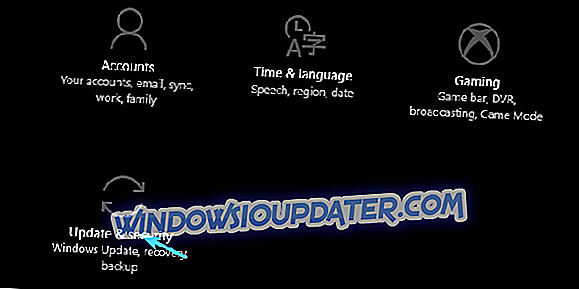
- Selecteer Herstel in het linkerdeelvenster .
- Klik onder Geavanceerd opstarten opnieuw op Nu opnieuw opstarten .
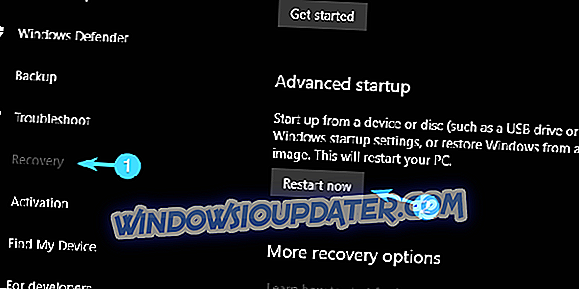
- Klik op Problemen oplossen .
- Selecteer geavanceerde opties .
- Kies UEFI Firmware-instellingen .
- Klik op Opnieuw opstarten .
- Uw pc moet opstarten in de BIOS / UEFI-instellingen.
- Als je daar eenmaal bent, moet je gemakkelijk de configuratie-instellingen van de ventilator kunnen vinden.
Zoals we al zeiden, kunt u met sommige instellingen de RPM wijzigen, terwijl andere worden gemaakt om fans stil te maken. Voor de laatste raden wij u aan om het uit te schakelen als u oververhittingsproblemen heeft. Op die manier zal uw CPU-koelventilator altijd op volle snelheid draaien en uw pc dus een beetje luider maken, maar veel minder gevoelig voor oververhitting.
Daarmee kunnen we het concluderen. Er is zoveel meer te zeggen over koelsystemen in pc's, maar we hebben geprobeerd het overzichtelijk te houden en ons te concentreren op de CPU-fan. Als je vragen of suggesties hebt over het CPU-fanbeheer, kun je ze naar ons toe sturen in het gedeelte Opmerkingen hieronder.